TD指令操作查询
- 格式:pptx
- 大小:7.44 MB
- 文档页数:23
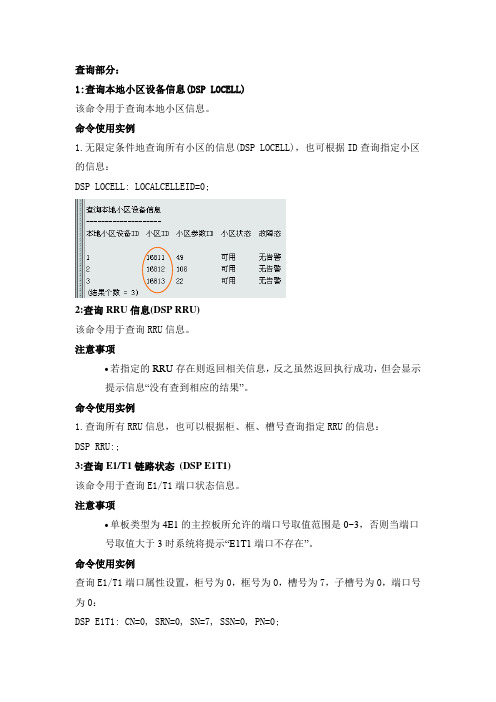
查询部分:1:查询本地小区设备信息(DSP LOCELL)该命令用于查询本地小区信息。
命令使用实例1.无限定条件地查询所有小区的信息(DSP LOCELL),也可根据ID查询指定小区的信息:DSP LOCELL: LOCALCELLEID=0;2:查询RRU信息(DSP RRU)该命令用于查询RRU信息。
注意事项∙若指定的RRU存在则返回相关信息,反之虽然返回执行成功,但会显示提示信息“没有查到相应的结果”。
命令使用实例1.查询所有RRU信息,也可以根据柜、框、槽号查询指定RRU的信息:DSP RRU:;3:查询E1/T1链路状态(DSP E1T1)该命令用于查询E1/T1端口状态信息。
注意事项∙单板类型为4E1的主控板所允许的端口号取值范围是0~3,否则当端口号取值大于3时系统将提示“E1T1端口不存在”。
命令使用实例查询E1/T1端口属性设置,柜号为0,框号为0,槽号为7,子槽号为0,端口号为0:DSP E1T1: CN=0, SRN=0, SN=7, SSN=0, PN=0;4:查询操作维护通道状态(DSP OMCH)该命令用来查询远程维护通道的状态。
注意事项∙首次配置OM通道链路,系统将在1分钟内对OM通道状态进行检测,检测到OM通道断链立即上报OM通道断链告警。
∙OM通道在首次检测无故障后,系统将进入非灵敏检测阶段,在固定时间段(默认为10分钟)OM通道连续检测不通后上报OM通道断链告警。
∙当OM通道告警上报后,如果OM检测OM通道恢复正常将立即恢复OM通道断链告警。
∙在DHCP启动后,用DSP OMCH查询到的OM通道信息为DHCP获取的OMCH信息,可能会与LST OMCH查到的配置信息不一致。
如果DHCP探测正在进行,将不能使用DSP OMCH查询。
命令使用实例查询当前生效的OM通道信息:DSP OMCH:FLAG=MASTER;5:查询单板信息(DSP BRD)该命令用于查询单板信息。
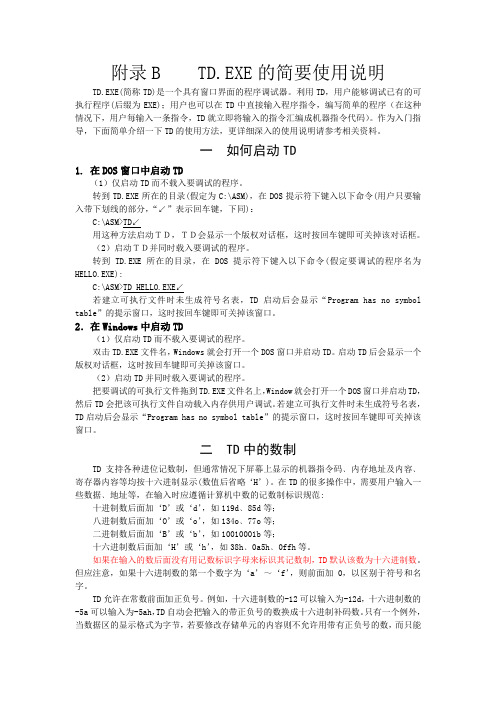
附录B TD.EXE的简要使用说明TD.EXE(简称TD)是一个具有窗口界面的程序调试器。
利用TD,用户能够调试已有的可执行程序(后缀为EXE);用户也可以在TD中直接输入程序指令,编写简单的程序(在这种情况下,用户每输入一条指令,TD就立即将输入的指令汇编成机器指令代码)。
作为入门指导,下面简单介绍一下TD的使用方法,更详细深入的使用说明请参考相关资料。
一如何启动TD1.在DOS窗口中启动TD(1)仅启动TD而不载入要调试的程序。
转到TD.EXE所在的目录(假定为C:\ASM),在DOS提示符下键入以下命令(用户只要输入带下划线的部分,“↙”表示回车键,下同):C:\ASM>TD↙用这种方法启动TD,TD会显示一个版权对话框,这时按回车键即可关掉该对话框。
(2)启动TD并同时载入要调试的程序。
转到TD.EXE所在的目录,在DOS提示符下键入以下命令(假定要调试的程序名为HELLO.EXE):C:\ASM>TD HELLO.EXE↙若建立可执行文件时未生成符号名表,TD启动后会显示“Program has no symbol table”的提示窗口,这时按回车键即可关掉该窗口。
2.在Windows中启动TD(1)仅启动TD而不载入要调试的程序。
双击TD.EXE文件名,Windows就会打开一个DOS窗口并启动TD。
启动TD后会显示一个版权对话框,这时按回车键即可关掉该窗口。
(2)启动TD并同时载入要调试的程序。
把要调试的可执行文件拖到TD.EXE文件名上,Window就会打开一个DOS窗口并启动TD,然后TD会把该可执行文件自动载入内存供用户调试。
若建立可执行文件时未生成符号名表,TD启动后会显示“P rogram has no symbol table”的提示窗口,这时按回车键即可关掉该窗口。
二 TD中的数制TD支持各种进位记数制,但通常情况下屏幕上显示的机器指令码﹑内存地址及内容﹑寄存器内容等均按十六进制显示(数值后省略‘H’)。

TD软件常用指令
DSP GPS
查询GPS状态
-----------
GPS时钟编号= 0
星卡状态= 正常
星卡类型= RTSMT
GPS工作模式= 全球定位系统
跟踪的GPS卫星数目= 10
跟踪的GLONASS卫星数目= 0
跟踪的北斗卫星数目= 0
天线经度(1e-6度) = 120634722
天线纬度(1e-6度) = 27991111
天线高度(米) = 49
天线掩角(度) = NULL
链路激活状态= 激活
馈线时延(纳秒) = 0
GPS版本号= 01.01
(结果个数= 1)
--- END
卫星数目在6颗以上为正常。
6颗以下为锁星不足,小区启不来
DSP RRU
查询RRU状态
-----------
柜号框号槽号管理态操作态可用态故障态RRU类型回环RX结果0(毫瓦分贝) 回环RX结果1(毫瓦分贝) 回环TX结果0(毫瓦分贝) 回环TX结果1(毫瓦分贝) "智能电源管理开关"生效值供电类型
0 90 0 解锁可用正常无告警RRU3151-fae NULL NULL NULL NULL 关闭直流供电
0 91 0 解锁可用正常无告警RRU3151-fae NULL NULL NULL NULL 关闭直流供电
(结果个数= 2)
--- END
主要查看RRU状态,是否可用。
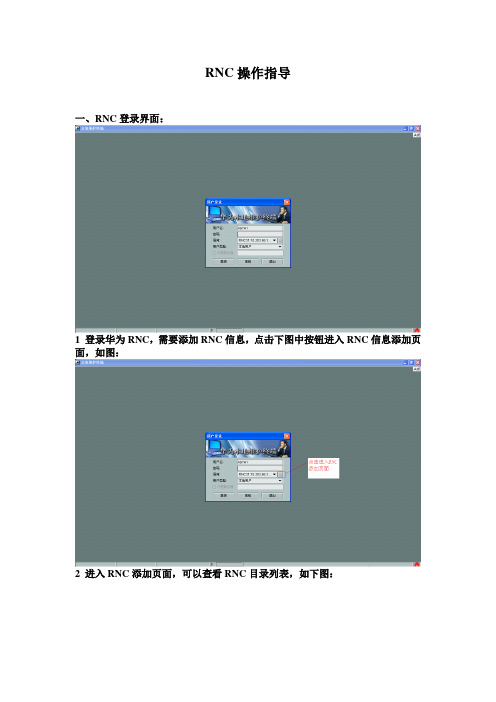
RNC操作指导一、RNC登录界面:1 登录华为RNC,需要添加RNC信息,点击下图中按钮进入RNC信息添加页面,如图:2 进入RNC添加页面,可以查看RNC目录列表,如下图:3点击“增加”、“修改”、“删除”按钮可添加、修改、删除RNC信息,包括RNC 局向名(名称)及RNC的IP地址,通过“导入”、“导出”按钮可导入、导出RNC信息文档,如下图:RNC。
二、RNC操作界面进入RNC后,打开如下界面:1申请控制权限:如需修改参数,在RNC中需先申请CM控制权限,在命令输入框中输入命令:REQ CMCTRL命令功能该命令用于用户请求配置管理控制权,成功后该用户才可以进行数据配置。
注意事项1.当配置控制权空闲或者配置控制权属于自己,执行该命令都会成功。
当配置控制权属于其它用户时,申请配置控制权会失败。
2. 用户请求配置控制权成功以后,用户界面(LMT)会重新刷新状态栏上显示的拥有配置权的用户。
2 用户释放配置控制权限(REL CMCTRL)修改参数完毕后,用户释放配置控制权限,在命令输入框中输入命令:REQ CMCTRL命令功能该命令用于用户释放配置控制权限。
注意事项1. 配置权开关关闭时,则不支持该命令的执行。
三、RNC批处理操作界面四、RNC操作命令脚本(1)去激活小区:DEA CELL: CELLID=xxxxx;命令功能该命令用于去激活小区,使小区数据不可用。
注意事项执行该命令会中断业务,但非本小区业务不会中断。
(2)去激活载波DEA CARRIER: CELLID=xxxxx, CARRIERINDEX=SECONDARY_1;命令功能该命令用于去激活载波。
(3)去激活H业务载波DEACTHSDPA CARRIER: CELLID=xxxxx, CARRIERINDEX=SECONDARY_1;命令功能该命令用于去激活载波的HSDPA。
(4)激活小区ACT CELL: CELLID=xxxxx;命令功能该命令用于激活小区数据,使小区数据可用。

1.2.BUG状态说明状态“new”,表示该BUG已建立但是没有打开,没有生效,开发员可以不处理状态“open”表示该BUG已经打开并生效,开发员必须处理状态“fixed”表示该BUG已经被修复,测试员可以进行测试状态“reopen”表示该BUG虽然已修复,但是仍然存在问题状态“rejected”表示该BUG无效,被拒绝修复状态“closed”表示该BUG已成功修复状态“Duplicate”表示该BUG重复状态“Postponed”表示该BUG需要延期BUG状态图:1.3.建立并提交BUG适用对象:测试员第一步:登陆TD图1.登陆界面图2.登陆成功后页面说明:图中标识的1是用来设置显示的列图中标识的2是用来新增bug的图3:登录陆后可以修改密码第二步:记录BUG 图1.添加BUG界面1.3.1.工具栏使用使用最多的就是添加截图与添加URL添加截图方式1.添加本地图片,点击图标添加截图方式2.使用TD自带截图工具,点击图标,拖动弹出界面上的相机图标到你想要接的图片上即可,这种方式不是很好用添加URL:点击图标,弹出URL输入框,图2图21.3.2.信息栏使用这里主要是录入BUG的相关信息BUG主题:简单描述BUGBUG记录人:登陆进来后默认是当前登陆人,可选择BUG记录时间:登陆进来默认当前时间,可选择严重程度:优先级:1.3.3.附件栏使用这里主要是显示添加的附件,如图片、URL1.3.4.BUG描述栏使用这里主要用于描述BUG的详细内容主要是记录:环境、登录用户、菜单路径、预置条件、操作步骤、预期结果、测试结果。
1.3.5.BUG提交录入完BUG信息后,点击提交,测试员新建并提交的BUG,对应状态是”new”需要项目经理确认并将BUG状态修改为“open”该BUG才算生效1.4.指派BUG适用对象:项目组长、经理对BUG的状态、处理人、处理时间进行修改只处理“new”状态的BUG,对无效BUG可以进行“Rejected”拒绝修复操作,对暂时无法修复的bug进行“postponed”,延期修复操作。
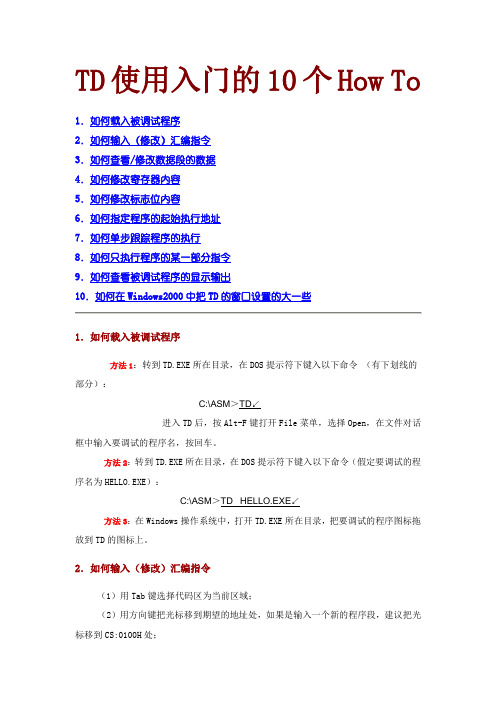
TD使用入门的10个How To1.如何载入被调试程序2.如何输入(修改)汇编指令3.如何查看/修改数据段的数据4.如何修改寄存器内容5.如何修改标志位内容6.如何指定程序的起始执行地址7.如何单步跟踪程序的执行8.如何只执行程序的某一部分指令9.如何查看被调试程序的显示输出10.如何在Windows2000中把TD的窗口设置的大一些1.如何载入被调试程序方法1:转到TD.EXE所在目录,在DOS提示符下键入以下命令(有下划线的部分):C:\ASM>TD↙进入TD后,按Alt-F键打开File菜单,选择Open,在文件对话框中输入要调试的程序名,按回车。
方法2:转到TD.EXE所在目录,在DOS提示符下键入以下命令(假定要调试的程序名为HELLO.EXE):C:\ASM>TD HELLO.EXE↙方法3:在Windows操作系统中,打开TD.EXE所在目录,把要调试的程序图标拖放到TD的图标上。
2.如何输入(修改)汇编指令(1)用Tab键选择代码区为当前区域;(2)用方向键把光标移到期望的地址处,如果是输入一个新的程序段,建议把光标移到CS:0100H处;(3)打开指令编辑窗口,有两种方法:方法1:在光标处直接键入汇编指令,在输入汇编指令的同时屏幕上就会自动弹出指令的临时编辑窗口。
方法2:用Alt-F10键激活代码区局部菜单,选择其中的汇编命令,屏幕上也会自动弹出指令的临时编辑窗口。
(4)在临时编辑窗口中输入/编辑指令,每输入一条指令,按回车,输入的指令即可出现在光标处(替换掉原来的指令),同时光标自动下移一行,以便让你输入下一条指令。
3.如何查看/修改数据段的数据(1)用Tab键选择数据区为当前区域;(2)使用局部菜单中的“Goto”命令并结合使用方向键把光标移到期望的地址单元处(注意数据区的光标是一个下划线),数据区就从该地址处显示内存单元的内容。
(3)若要修改该地址处的内容,则需打开数据编辑窗口。
附录B TD.EXE的简要使用说明TD.EXE(简称TD)是一个具有窗口界面的程序调试器。
利用TD,用户能够调试已有的可执行程序(后缀为EXE);用户也可以在TD中直接输入程序指令,编写简单的程序(在这种情况下,用户每输入一条指令,TD就立即将输入的指令汇编成机器指令代码)。
作为入门指导,下面简单介绍一下TD的使用方法,更详细深入的使用说明请参考相关资料。
一如何启动TD1.在DOS窗口中启动TD(1)仅启动TD而不载入要调试的程序。
转到TD.EXE所在的目录(假定为C:\ASM),在DOS提示符下键入以下命令(用户只要输入带下划线的部分,“↙”表示回车键,下同):C:\ASM>TD↙用这种方法启动TD,TD会显示一个版权对话框,这时按回车键即可关掉该对话框。
(2)启动TD并同时载入要调试的程序。
转到TD.EXE所在的目录,在DOS提示符下键入以下命令(假定要调试的程序名为HELLO.EXE):C:\ASM>TD HELLO.EXE↙若建立可执行文件时未生成符号名表,TD启动后会显示“Program has no symbol table”的提示窗口,这时按回车键即可关掉该窗口。
2.在Windows中启动TD(1)仅启动TD而不载入要调试的程序。
双击TD.EXE文件名,Windows就会打开一个DOS窗口并启动TD。
启动TD后会显示一个版权对话框,这时按回车键即可关掉该窗口。
(2)启动TD并同时载入要调试的程序。
把要调试的可执行文件拖到TD.EXE文件名上,Window就会打开一个DOS窗口并启动TD,然后TD会把该可执行文件自动载入内存供用户调试。
若建立可执行文件时未生成符号名表,TD启动后会显示“P rogram has no symbol table”的提示窗口,这时按回车键即可关掉该窗口。
二 TD中的数制TD支持各种进位记数制,但通常情况下屏幕上显示的机器指令码﹑内存地址及内容﹑寄存器内容等均按十六进制显示(数值后省略‘H’)。
中国移动TD数据卡AT指令操作规范一、背景移动通信技术已经成为人们生活中不可或缺的一部分。
本文档旨在提供中国移动TD数据卡AT指令的操作规范,以帮助用户正确使用TD数据卡及其功能。
二、操作规范1. 连接设备- 将TD数据卡插入电脑的USB接口。
- 确保设备和操作系统已成功安装相应的驱动程序。
- 检查设备是否被识别并正常连接。
2. 打开终端软件- 使用合适的终端软件(如HyperTerminal、SecureCRT等)打开串口终端。
- 设置串口参数,包括波特率、数据位、停止位和校验位。
3. AT指令基本格式- 所有AT指令都以“AT”开头,以回车符(CR)或换行符(LF)结尾。
- 常见的AT指令包括:- AT:检查设备是否正常工作。
- AT+CGMI:查询设备生产厂商。
- AT+CGMM:查询设备型号。
- AT+CSQ:查询信号强度。
4. AT指令常用操作- 查询设备信息:- AT+CGMI:查询设备生产厂商。
- AT+CGMM:查询设备型号。
- AT+CGSN:查询设备序列号。
- 信号与网络信息:- AT+CSQ:查询信号强度。
- AT+CREG:查询网络注册状态。
- 网络连接与断开:- AT+CGATT:附着或分离网络。
- AT+CGACT:激活或关闭数据连接。
- AT+CIPSTART:建立TCP或UDP连接。
- AT+CIPCLOSE:关闭TCP或UDP连接。
- 数据收发:- AT+CIPSEND:发送数据。
- AT+CIPRECV:接收数据。
- 其他功能:- AT+CPOWD:关闭设备电源。
- AT+CCPIN:输入SIM卡PIN码。
5. 示例- 查询设备序列号:- 发送:AT+CGSN- 接收:- 查询信号强度:- 发送:AT+CSQ- 接收:+CSQ: 20, 0三、注意事项1. 请确保使用正版设备和软件,遵循相关法律法规和中国移动的要求。
2. 在操作过程中,注意保持良好的网络连接和信号质量。